音响怎么连接电脑
时间:2025-08-27 | 作者: | 阅读:0音响怎么连接电脑?肯定有很多的朋友还不清楚,下面由心愿游戏小编为你带来这方面的答案,一起来看看吧!
1. 有线连接方式
(1)3.5mm音频接口连接
大多数电脑和音响都支持3.5mm音频接口(即常见的耳机插孔),连接步骤如下:
找到电脑的音频输出接口(通常为绿色插孔)连接音响。然后打开音响,调整音量即可。
在电脑右键点击任务栏右下角的“音量图标”。
选择 “打开声音设置”(Win10)或 “声音设置”(Win11)。
在“输出”部分,点击下拉菜单,设置您的音响设备为默认。
(2)USB接口连接
部分音响支持USB连接,操作如下:
将音响的USB线插入电脑的USB接口。
电脑会自动识别设备,部分音响可能需要安装驱动。可以借助“驱动人生”软件自动检测安装。
只需打开驱动人生,点击“立即扫描”功能即可检测电脑需要更新的驱动,然后点击“立即修复”即可更新驱动到最新版本。
同时在电脑“声音设置”中选择USB音响作为默认输出设备。
(3)RCA或光纤/同轴接口连接
如果您的音响支持RCA(红白莲花头)或光纤/同轴接口,可按以下方式连接:
RCA连接:使用3.5mm转RCA线,将电脑的音频输出与音响的RCA输入对接。
光纤/同轴连接:若电脑有光纤/同轴输出接口,可直接连接音响的对应输入口,并在电脑声音设置中选择“数字音频输出”。
2. 无线连接方式
(1)蓝牙连接
如果您的音响支持蓝牙,可以无线连接电脑:
打开音响的蓝牙配对模式(通常长按配对键)。
在电脑上进入“设置” > “蓝牙和其他设备”,开启蓝牙并搜索设备。
选择您的音响名称,完成配对。
如果没有搜到,可以点击“添加设备”,手动添加。
在“声音设置”中选择蓝牙音响作为输出设备。
(2)Wi-Fi或无线适配器连接
部分高端音响支持Wi-Fi或专用无线适配器连接:
按照音响说明书,下载对应的控制软件。
将音响和电脑连接至同一Wi-Fi网络。
在软件中添加设备,并设置为电脑的音频输出。
心愿游戏小编为您带来的音响怎么连接电脑?轻松上手,希望帮到大家,更多相关的文章请关注心愿游戏
来源:https://www.160.com/article/8966.html
免责声明:文中图文均来自网络,如有侵权请联系删除,心愿游戏发布此文仅为传递信息,不代表心愿游戏认同其观点或证实其描述。
相关文章
更多-

- 笔记本识别不到独立显卡怎么办
- 时间:2026-01-14
-

- 电脑主机声音大嗡嗡响是怎么回事
- 时间:2026-01-13
-

- win11电脑连不上蓝牙怎么办
- 时间:2026-01-12
-

- D盘无法扩展怎么办
- 时间:2026-01-12
-

- 电脑摄像头打开是灰色的有个锁
- 时间:2026-01-09
-

- 笔记本C盘怎么扩大
- 时间:2026-01-09
-

- 不删除d盘怎么给c盘扩容
- 时间:2026-01-09
-

- 鼠标左键不灵敏怎么办
- 时间:2026-01-07
精选合集
更多大家都在玩
大家都在看
更多-

- 合成神龙小游戏推荐
- 时间:2026-01-15
-

- 傻子网名男生两个字霸气(精选100个)
- 时间:2026-01-15
-

- 千年寻仙追杀仇人攻略
- 时间:2026-01-15
-

- 空灵诗篇商店换购教程
- 时间:2026-01-15
-

- 支付宝怎么发送口令红包?支付宝发送口令红包的方法
- 时间:2026-01-15
-

- 玉茗茶骨第4集剧情介绍
- 时间:2026-01-15
-
- 抖音切片是怎么赚钱的?
- 时间:2026-01-15
-

- 好听昵称唯美男生霸气网名(精选100个)
- 时间:2026-01-15

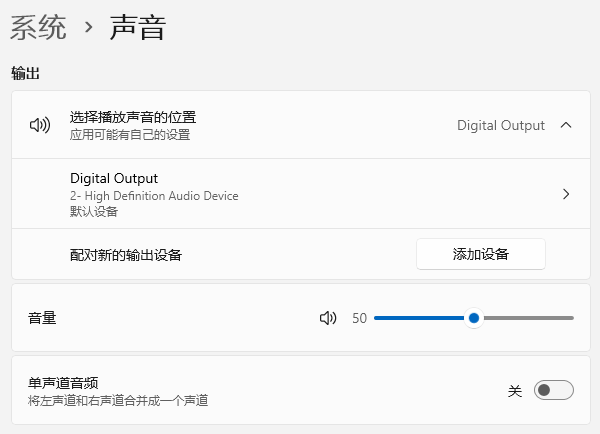
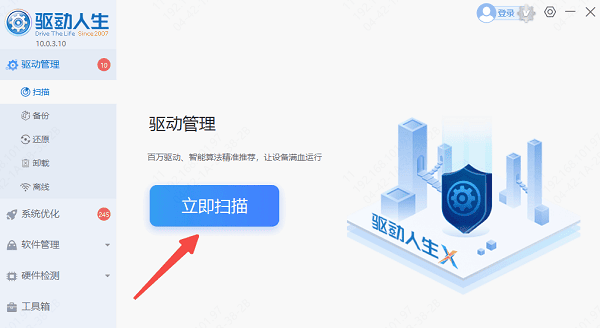
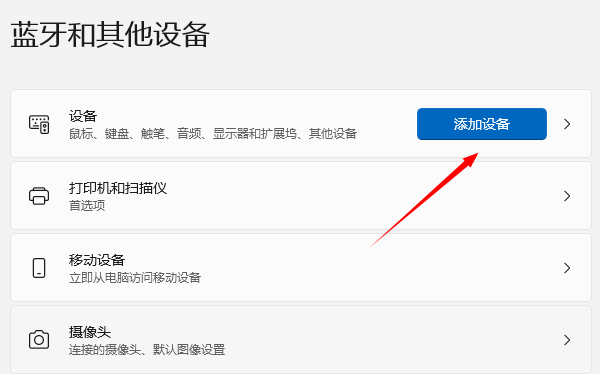


![《这是我的土地》 v1.0.3.19014升级档+未加密补丁[ANOMALY] v1.0.3.19014](https://img.wishdown.com/upload/soft/202601/04/1767522369695a4041041f4.jpg)




![《海港物语》 v1.2.0升级档+未加密补丁[TENOKE] v1.2.0](https://img.wishdown.com/upload/soft/202601/15/176846413069689f02db6a0.jpg)




